Mac 使用技巧
1. 配置环境变量
//终端输入
pico .bash_profile
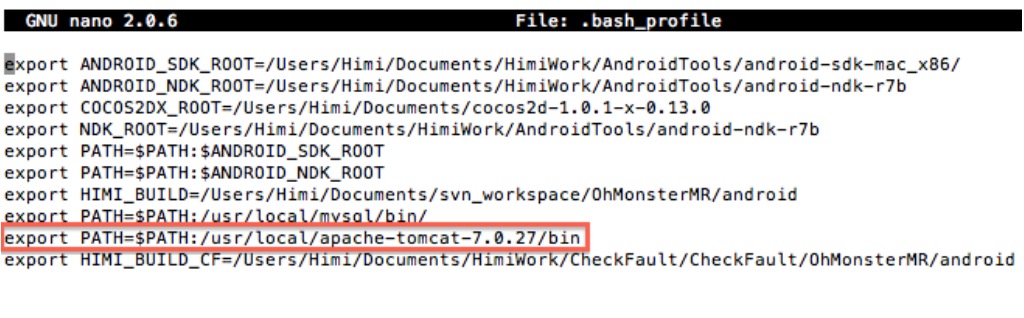
2. 设置隐藏文件的可见性
//显示隐藏文件在终端输入:
defaults write com.apple.finder AppleShowAllFiles -bool true KillAll Finder
//相反要不显示输入
defaults write com.apple.finder AppleShowAllFiles -bool false KillAll Finder
3. 根据路径打开文件夹
打开应用程序command+shift+A - 使用工具 -终端
open . 需要打开的目录
4. 使用caffeinate阻止Mac运行屏幕保护和睡眠
caffeinate能阻止Mac进入睡眠状态,而且屏幕保护也不会激活。我们最好使用-t为命令加入具体的时间。比如下面的命令可以使Mac一小时内不进入睡眠状态。
caffeinate -t 3600
5.使用purge命令释放内存
purge命令可以清除内存和硬盘的缓存,与重启Mac的效果差不多。purge命令可以让不活跃的系统内存转变为可以使用的内存。你只需在终端中输入下面的命令即可。
purge
6.创建有密码保护的压缩文件(不管用)
你可以通过下面的命令将桌面上的macx.txt文件创建成有密码保护压缩文件protected.zip
zip -e /Users/maizhikun/Desktop/Tomcat_Start.zip /Users/maizhikun/Desktop/Tomcat_Start.pages
7 Mac连接Windows共享文件夹
Finder -> 前往 ->前往服务器
然后在弹出框里填写
smb://ip/文件夹名称
8 Mac破解vmware –未证实
http://bbs.feng.com/read-htm-tid-6887336.html
9 Mac配置github相关
cd ~/.ssh
ssh-keygen -t rsa -C 你注册github的email
弹出Enter file in which to save the key (/Users/twer/.ssh/id_rsa):直接按空格
弹出Enter passphrase (empty for no passphrase):输入你github账号的密码。
弹出Enter same passphrase again:再次输入你的密码。
打开~/.ssh下的id_rsa.pub文件复制里面的全部内容。 登陆github,选择Account Settings–>SSH Public Keys 添加ssh,把剪切板的内容复制到key输入框内直接保存。
测试shh:
ssh git@github.com
输出
PTY allocation request failed on channel 0
Hi username! You've successfully authenticated, but GitHub does not provide shell access.
Connection to github.com closed.
代表成功
参考链接http://segmentfault.com/blog/yaashion_xiang/1190000000364677
10 mac 查看端口占用情况
Mac : lsof -i:8080
linux : neststat -anltp | grep 8080
参考链接http://www.blogjava.net/willpower88/archive/2014/07/15/415838.html
11 mac 查找文件
Spotlight虽然快 而且有时也挺好用 - -但是经常还是会 找不到所匹配的文件…find命令会来得更准一点
//.表示从跟目录里开始查询所有文件.. 单引号里是所要求开头为08 CET4的所有文件
find . -name '08 CET4*'
参考链接http://www.cnblogs.com/iphone520/archive/2012/03/26/2418468.html